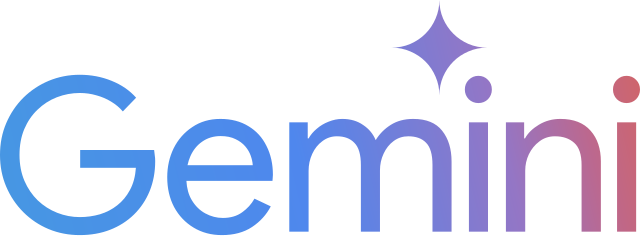Google Drive – az első lépések
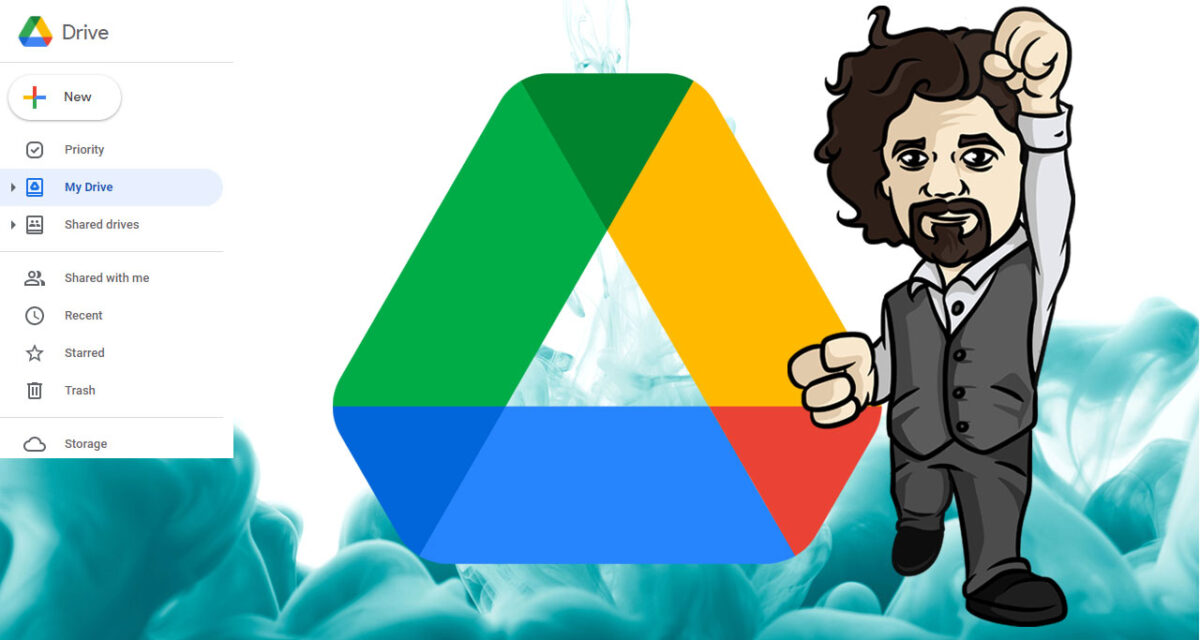
Amikor cégedben bevezeted a Google Workspace-t, az első dilemmák egyike, hogyan rendszerezd a céges dokumentumokat. Hogyan is működik ez az egész? Hogyan lesz mindenki számára hozzáférhető? Hogyan láthatom át a munkatársaim napi munkáját akár valós időben egy távoli galaxisból? Az alábbiakban egy bevált gyakorlatot mutatok be. Nem feltétlenül kell így felépítened a Drive-ot, de ihletett meríthetsz belőle. A kulcsszó, mint mindig: egyszerűség.
A Google Drive-ot arra használjuk, hogy a csapatunk (cégünk) valamennyi munkahelyi dokumentuma sturktúráltan, egyetlen helyen elérhető és könnyen visszakereshető legyen azok számára, akik hozzáférésre jogosultak. Azaz a Workspace csúcsán lévő személynek, aki – cég mérettől függően – jellemzően az ügyvezető/tulajdonos és/vagy az ő jobb keze mindent látnia kell.
Saját mappa vs Megosztott meghajtók
Saját mappa (My Drive) – a Google Drive elsődleges tárolója. (Ezért, ahogy a notebook-od ‘Letöltések’ könyvtárában, vagy az e-mailed ‘INBOX’-ában, itt lesz a legnagyobb kupleráj. Érdemes tehát rendszeresen takarítani, avagy rendet rakni.) Ha másként nem döntesz, mindent ide ment neked a rendszer. Alapesetben csak te látod, tehát az, akinek a fiókjában vagyunk. Mindenkinek van. De nem mindnekinek kell használni. Leegyszerűsítve olyan, mint a C: meghajtód, csak éppen a felhőben van. Amit innen megosztassz, azt a másik oldal a ‘Velem megosztott’ címke alatt látja.
Megosztott meghajtó (Shared Drives) – Egy olyan tároló, amelyet azért hozol létre, mert az abban lévő állományok megosztása elsődleges. Ez a legjobb lehetőség a fájlok áttekinthető megosztására, de sajnos A Google Workspace Business Starter nem tartalmazza ezt a szolgáltatást.
Velem megosztott (Shared with me) – ide kerül minden, amit veled valaki valaha is megosztott.
A mappa struktúrát – lehetőség szerint a kezdet kezdetén – a vezető(k)nek kell kialakítaniuk, hogy később a munkatársak a fájlokat/dokumentumokat itt tárolják és ide mentsék egy céges szabályzat szerint. Így a vezetők mindent közvetlenül látnak, semmi nem marad rejtve előttük, ami a cégben, a cégért, a cégnek készül.
Eltérés van a Google Workspace Business Starter és Standard között annyiban, hogy előbbiben nincs lehetőség ‘Megosztott meghajtó’ létrehozására, így a szervezet feje a ‘Saját meghajtó’-ján kell létrehozza a céges mappákat.
Bevált gyakorlat, hogy vezetőként a ‘Saját meghajtó’-d első mappája a ‘CompanyName’ legyen, és ez alá sorakoztasd fel azokat a mappákat, melyekre a cégedben szükséged van.
Azért jársz el jól, ha nem közvetlenül a gyökérbe (‘Saját meghajtó’) pakolod a mappákat, mert a későbbiekben lehet, létrehozol egy másik céget, vagy éppen egy privát mappát, amit nem akarsz megosztani az 1. cégben a tulajdonostárssal vagy a jobbkezeddel.
Tehát esetünkben ez így néz ki kezdetben:
- Saját meghajtó
- EXARO mappa (megosztva az ügyvezető társsal)
- Pénzügy EXARO (megosztva a a külső könyvelővel, és a belső pénzügyessel)
- Bank EXARO
- Számlák EXARO
- Bejövő
- Kimenő
- Sales (megosztva az értékesítési vezetővel)
- szerződések (megosztva az értékesítőkkel)
- HR (megosztva a HR vezetővel)
- jelenléti ívek (megosztva az adott kollégával)
- munkaszerződések (megosztva az adott kollégával)
- bérpapírok
- stb.
- WORKS (ügyfél mappák – megosztva a felelős kollégával)
- ‘A’ ügyfél EXARO (megosztva ‘A’ ügyféllel)
- ‘B’ ügyfél EXARO (megosztva ‘B’ ügyféllel)
- ‘C’ ügyfél EXARO (megosztva ‘C’ ügyféllel)
- etc.
- Pénzügy EXARO (megosztva a a külső könyvelővel, és a belső pénzügyessel)
- EXARO mappa (megosztva az ügyvezető társsal)
-
- 2. CÉG mappa (megosztva másik – tehát nem EXARO – tulajdonostárssal)
-
- PRIVÁT mappa
-
- Sötét titkok mappája
-
- Ősi varázslatok mappája
-
- Laposföld mappa
Amint látod a helyes mappastruktúra legfontosabb ismérve, hogy egy adott mappát képes legyél megosztani azzal, de csak azzal, aki az adott kérdésben érintett.
És mit lát a másik oldal?
Eddig a megosztásokat csak a mappák megosztója (azaz a te) szempontodból néztük.
Mi történik a másik oldalon? A kolléga, beszállító, ügyfél a megosztott mappákat a ‘Velem megosztott’ mappák/fájlok között találja.
Alaphiba, hogy nem gondoljuk végig, hogy mit lát a másik oldal. A másik oldal, nem a sötét oldal, ugyanakkor számára nem feltétlenül világosak a te elnevezéseid. Cégen belül erre egy oktatás, egy egyeztetés és egy írásos szabályzat elegendő. Cégen kívül a beszállítóid és a megrendelőid nem biztos (sőt, biztos nem), hogy elfogadják/megértik a rendszered ezért célszerű számukra is azonnal felfogható és azonosítható elnevezéseket alkoss. Alapszabály: gondolkozz a másik oldal fejével (is), az a lényeg, hogy a rendszeredet megértse a másik oldal, és úgy használja, ahogyan te azt elképzelted. Mindig figyelj oda, hogy akinek csinálod (akivel megosztod) annak elsőre világos legyen, mire gondoltál.
Látod, hogy néhány mappa elnevezését a cégnevünkkel (EXARO) bővítettük. Erre azért van szükség, mert ezek a mappák domainen kívül is meg vannak osztva, például a külsős könyvelővel. Ha nem jelölnénk például a ‘Bank’ mappában, hogy ez az EXARO Kft. mappája, úgy a könyvelőnél is csak ennyi jelenik meg: ‘Bank’. Ha legalább 2 cége van, akinek dolgozik, és aki pont ugyanezt az elnevezést használja, igencsak zavarba fog jönni, hogy most melyik cég ‘Bank’ mappája ez. (És hidd el, hogy nem egy lesz neki, aki pont így nevezi el a mappát.) Időt spórolsz számára, így magadnak is, ha azonnal megtalálja és a keresésben is könnyebben el fog igazodni. Tehát a külső megosztások esetén a legjobb eljárás, ha pontosítod a partnered felé a mappád elnevezését, még akkor is, ha ez belülről nézve tök feleslegesnek tűnik.
Követeld meg a munkatársaidtól (szabály!), hogy ezt a mappát/mappákat húzza át a ‘Saját meghajtó’-ba. Így ún. gyorslinkek jönnek létre a saját meghajtóján, melyeket innen közvetlenül el tud érni.
Követeld meg, hogy csak az általad megadott mappákban dolgozhat, azokon belül hozhat létre új mappákat és állományokat. Így te közvetlenül látni fogod a munkájukat. Hiszen, ami a munkatársad ‘Saját megható’-ján vagy éppen a gépe C-meghajtóján van számodra közvetlenül nem elérhető. Így a cég szempontjából – különösen home office esetén – nem léteznek.
Asztali Google Drive alkalmazás
Ez a lehetséges világok legjobbika – mondaná Candide. Helyette most mondom én.
Telepítsétek mindannyian az asztali Google drive alkalmazást. Igen, ez felszólító mód. Kötelező! Neked és minden kollégádnak.
» asztali Google Drive letöltése itt «
Az alkalmazás használatával létrejön egy ún. G-meghajtó, mely közvetlen szinkronban van a böngészőn keresztül számodra elérhető Google Drive-val. Látod a ‘Saját meghajtó’-dat, amelyre felépítetted a céges mappa sturktúrát, a kollégáid pedig látják benne – a korábban létrehozott – gyorslinkeket, így közvetlenül tudnak ide menteni, kihagyva a saját C-meghajtójukat, ami számodra – mint említettem – nem hozzáférhető közvetlenül. A G-meghajtót Windows intézőn, Total Commander-en keresztül is eléred.
Dolgoztál már nagyvállati környezetben, esetleg multinál? Akkor biztosan emlékszel a E: F: H: J: K: L: stb. meghajtókra (azaz a szerverekre a szomszéd – jó esetben légkondicionált – szobában). És arra, hogy mi volt a funkciójuk. Nos, a te céged – bármekkora is – mindezt megkapja az alapszolgáltatásban. Se rendszergazda, se szerver doboz. Csak van, hogy használd. És nem egy szerver, hanem tükrözve n+1 szerver különböző földrészeken. Hiszen a Google garantálja, hogy nem veszthetsz adatot.